win10不兼容adobe低版本吗,win10怎么把adobe reader设置为默认打开
浏览量:250次
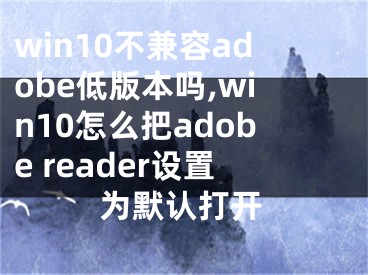
win10不兼容adobe低版本吗,win10怎么把adobe reader设置为默认打开
如果在Windows S10中打开PDF文件时,Adobe PDF Reader不工作,本文针对Adobe Acrobat Reader DC停止工作的问题提出了一些解决方法。
PDF(可移植文档格式)已经成为科学技术的重要组成部分,使其成为管理任何重要文档的重要工具。Adobe或Acrobat是Windows中最常用的应用软件,用于查看、创建和管理可移植文档格式(PDF)的文件。当用户将电脑从Windows 7或Windows 8升级到windows10专业版时,很多用户在运行Windows 10的系统中打开PDF文件时都会遇到问题。你可能遇到过这样的情况:当你试图打开一个PDF文件时,Adobe Reader没有任何响应。
访问:
微软官方原图免激活Win10纯版
Adobe Reader不能在Windows 10专业版中使用
打开一个PDF文件会让你忙上几秒钟的图标,然后什么都不做。更奇怪的是,Adobe Reader或Acrobat并没有显示任何错误代码或任何错误信息。要解决此问题,您可能需要对您的设置进行一些更改,或者下载更新版本的Adobe Reader。您正在使用的Adobe Reader或Acrobat也可能被损坏,这可能会妨碍此功能的顺利执行。以下解决方案将为您提供解决此问题的方法。Adobe Acrobat Reader DC已停止运行。
1]更改Adobe Reader中的设置
打开Adobe Reader并单击菜单上的编辑选项。
单击编辑菜单中的首选项。
在新的偏好设置窗口中选择“类别”下的安全增强。
通过取消选中“沙盒保护”下的框来禁用“启动时的保护模式”
选择“启用增强的安全性”选项并关闭它。
2]修复Adobe Reader安装
有时Adobe Reader及其资源可能会被损坏,从而妨碍软件的顺利运行。这是修复损坏的Adobe readers的快速修复方法。
打开Adobe Reader或Acrobat。
单击菜单中的帮助按钮。
单击修复Adobe Reader安装并重新启动。
如果上述解决方案不能帮助您解决问题,请确保您的Windows 10运行的是最新版本的Adobe Reader。运行过时的Adobe Reader或Acrobat可能会导致与您的系统冲突。您可能需要下载最新的更新补丁。以下解决方案将帮助您检查最新的更新。
3]下载最新的更新补丁
打开Adobe Reader或Acrobat。
单击菜单中的帮助按钮。
单击帮助下拉菜单中的“检查更新”选项。
在“更新”框中,单击“下载”以获得新版本并重新启动。
4]卸载,然后全新安装Adobe Reader
使用卸载程序完全卸载Adobe Acrobat Reader,然后下载并安装其最新版本。您可以从Adobe下载并使用这个卸载程序。
5]更改默认PDF阅读器
在Windows 10中,Microsoft Edge是默认的PDF阅读器和默认的Web浏览器。虽然简化了PDF文件的使用,安装第三方应用没有障碍,但是适合作为一个比较基础的PDF阅读器。您可能已经使用Adobe Reader或Acrobat作为您的默认PDF阅读器,以获得丰富的功能体验。但既然这个不适合你,你可以看看其他一些免费的PDF阅读器,在Windows 10中设置为默认的PDF阅读器,如下图。
右键单击PDF文件。
单击菜单中的“打开方式”选项。
从程序列表中选择您最喜欢的PDF阅读器。
如果没有看到,请选择选择另一个应用程序,并设置默认程序。
如果上述解决方案不起作用,那么很可能是PDF文件可能被损坏或程序可能会在创建PDF文件时出现故障。确保您正在查看的PDF文件没有损坏。
[声明]本网转载网络媒体稿件是为了传播更多的信息,此类稿件不代表本网观点,本网不承担此类稿件侵权行为的连带责任。故此,如果您发现本网站的内容侵犯了您的版权,请您的相关内容发至此邮箱【779898168@qq.com】,我们在确认后,会立即删除,保证您的版权。
最新
- win10不兼容adobe低版本吗,win10怎么把adobe reader设置为默认打开
- 设置Office2010默认保存为低版本格式,将office设置为默认
- 低版本excel打不开高版本的怎么办,高版本excel打开低版本文件
- HTML怎么设置指定浏览器打开,win10怎么设置默认打开的浏览器
- 版本太高的excel用什么打开,高版本的excel可以打开为低版本的吗
- 升级win10的最低配置,win10哪个版本配置要求低
- win10兼容性设置后还是打不开,win10兼容性设置的原理
- win10浏览器的兼容模式怎么设置,win10浏览器设置兼容模式怎么设置
- win7兼容性设置在哪,win7兼容性设置在哪里打开
- win10浏览器默认设置,win10这么设置默认浏览器_1


